Massenverwaltung von Anrufdaten per CSV-Dateien
Bei größeren Organisationen kann es umständlich sein, für jeden einzelnen Mitarbeiter die Telefonie-Einstellungen vorzunehmen. Daher bietet Webex für Placetel die Möglichkeit per CSV-Dateien eine sogenannte Massenverwaltung von Anrufdaten vorzunehmen.
Nutzen Sie zum Bearbeiten der CSV-Dateien bitte einen CSV-Editor.
(Excel ist hier nicht zu empfehlen - es gibt online kostenlose Alternativen).
Einführung: Übersicht Control Hub
Die Anrufdaten können per CSV-Daten eingespielt und abgerufen werden. Dies passiert im Control Hub:
Navigieren Sie dafür so:
Dienste: Calling → Diensteinstellungen → Benutzeranrufdaten verwalten.

Grundlegende Funktionen
Nach dem Klick auf Benutzeranrufdaten verwalten stehen Ihnen mehrere Optionen zur Verfügung.

- (1) Sie können bestehende Anrufeinstellungen Ihrer Organisation herunterladen.
- (2) Sie können Vorlagen herunterladen, die Ihnen den Import der CSV-Dateien erleichtern.
- (3) CSV-Dateien hier direkt hochladen.
Backup herunterladen
Wir empfehlen, dass Sie als Sicherheit hin und wieder ein Backup Ihrer Telefonie-Daten machen.
Dies kann realisiert werden, indem Sie erst Ihren Standort auswählen und dann auf Daten herunterladen klicken.
Danach können Sie alle Dateien auswählen und herunterladen.
 |
 |
Vorlage nutzen
Der Control Hub bietet Ihnen eine allgemeine Vorlage (oben beschrieben), welche die gesamten konfigurierbaren Spalten aufzeigt.
Diese Vorlage kann heruntergeladen und mit einem CSV-Editor bearbeitet werden (und später auch hochgeladen werden).

CSV-Dateien uploaden
Für den Upload einer CSV-Datei, nutzen Sie den CSV-Daten hochladen Bereich, klicken Sie dort auf Datei auswählen, wählen Sie die Datei aus und klicken Sie dann auf Hochladen.
 |
 |
Wenn der Upload abgeschlossen ist und es keine Fehlermeldungen gibt, dann haben Sie den Upload und damit die Änderung an den Einstellungen erfolgreich vorgenommen.
Handeling fehlerhafter Eingaben
Sollte Ihr Dokument fehlerhafte Daten enthalten, also Zellen, die vom Control Hub nicht korrekt gelesen werden können, so bekommen Sie dies als Fehlermeldung angezeigt.
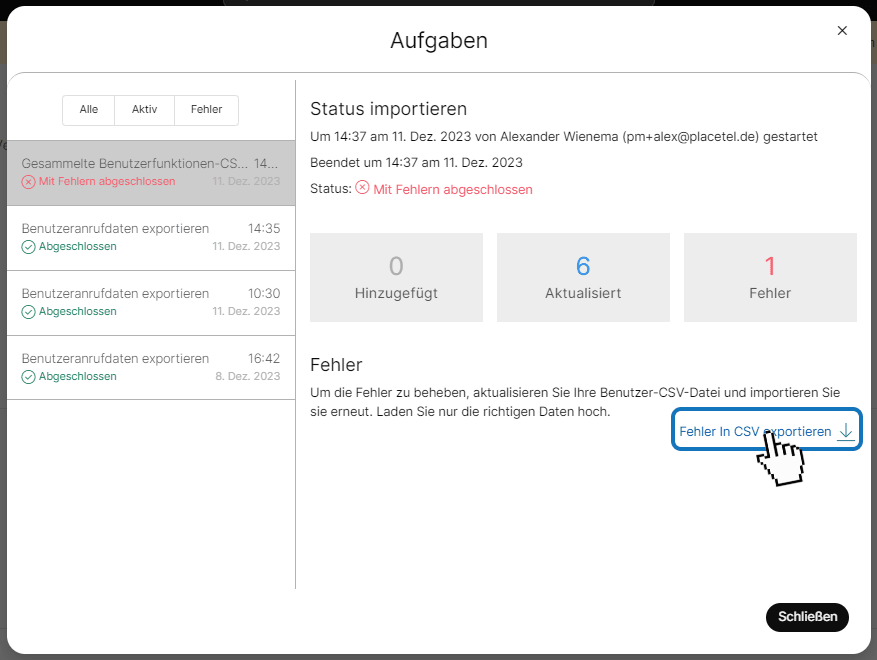
Um einsehen zu können, wo der Fehler entstanden ist, können Sie über den Button Fehler in CSV exportieren eine CSV Datei herunterladen, die den Fehler erklärt.
Die Datei errors.csv wird heruntergeladen und zeigt die Spalten Zeilennummer und Fehlermeldung, die den Fehler erklären.

Im folgenden Kapitel erklären wir Ihnen, wie Sie das richtige Format der Eingaben ermitteln können.
Format der CSV-Daten
Damit Ihre CSV-Dateien korrekt eingelesen werden können, müssen diese auch im korrekten, für den Control Hub lesbaren Format gebracht werden.
Hierfür stellt Cisco folgende Hilfe zur Verfügung: Hilfe von Cisco.
In der Spalte Supported Values wird Ihnen angezeigt, welche Daten für die CSV-Datei gültig sind und bei der jeweiligen Spalte (Column) genutzt werden dürfen.
Bedenken Sie, dass für die Rufnummern in Deutschland die Vorwahl +49 gilt.